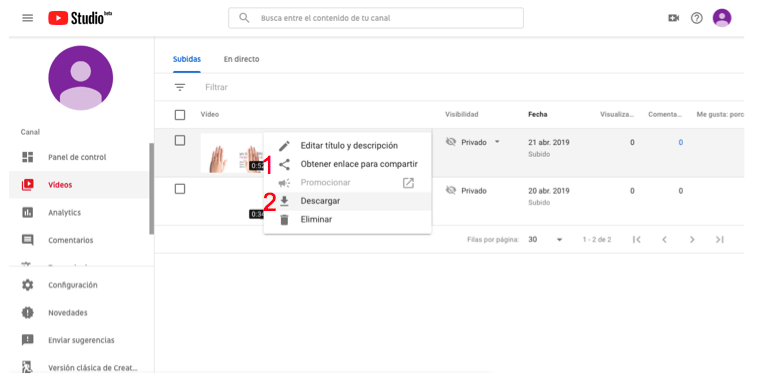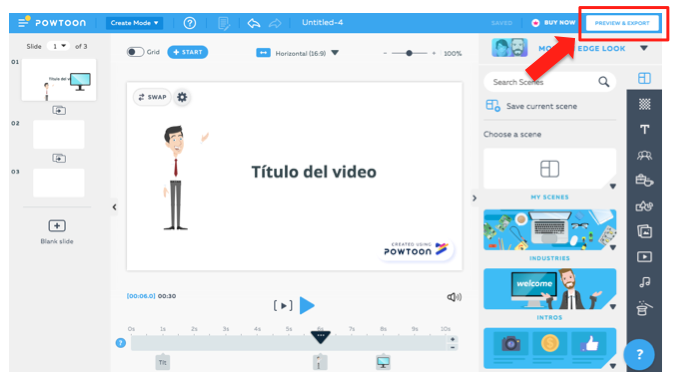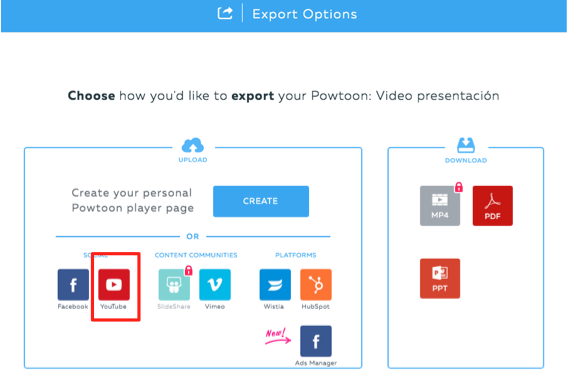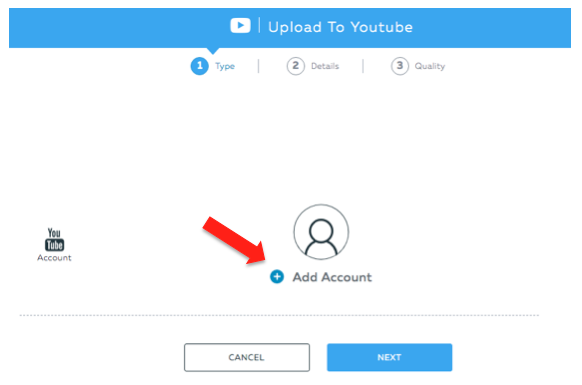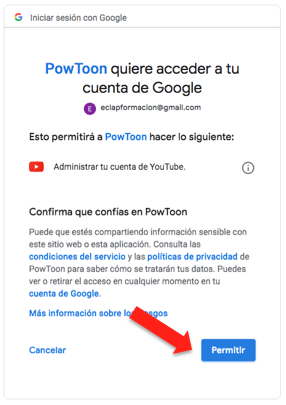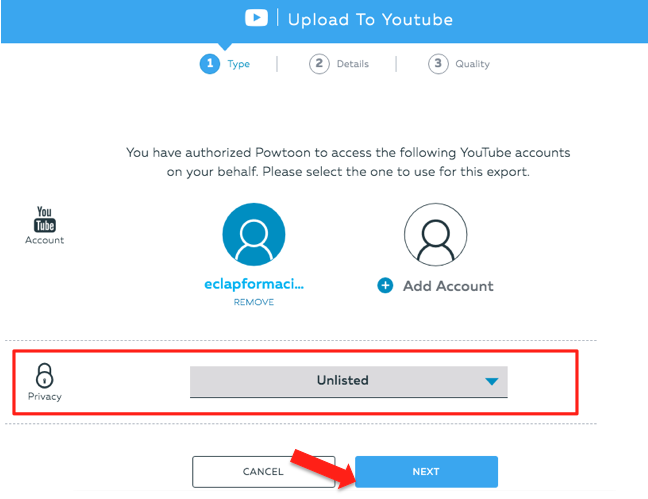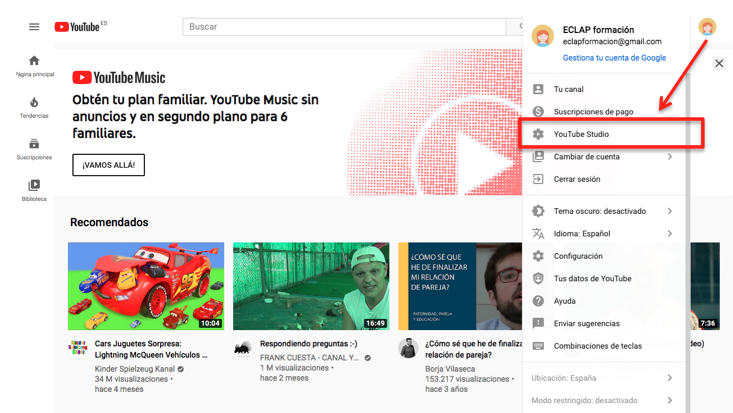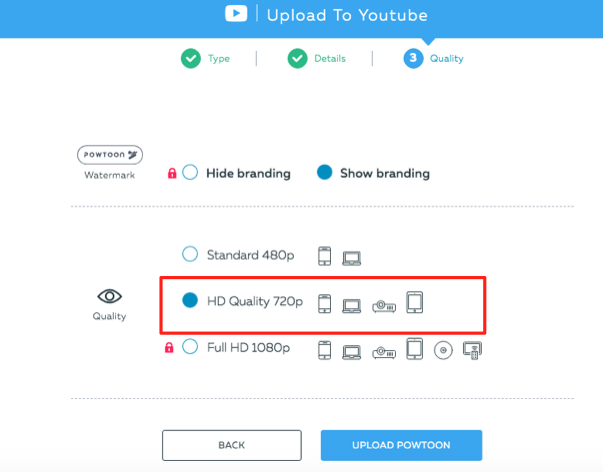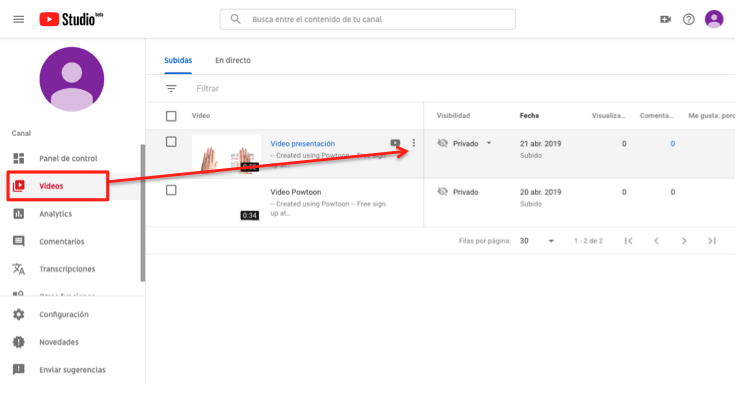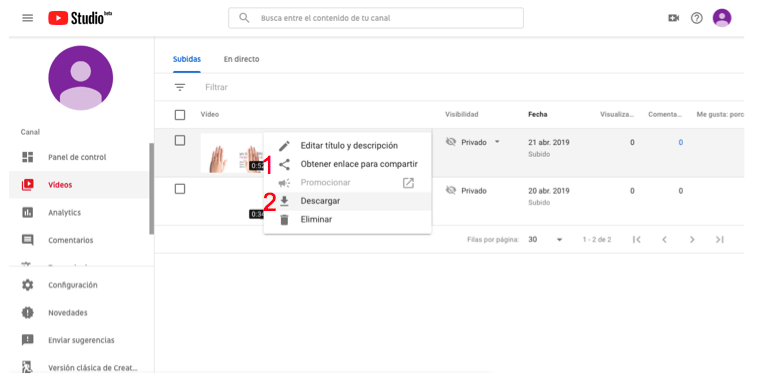Paso 1
Pinchamos en el icono de Youtube:
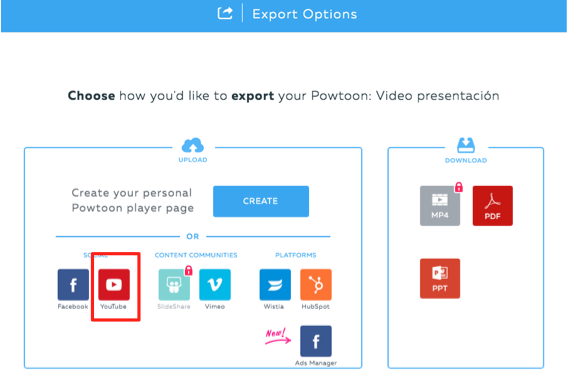
Paso 2
A continuación nos pedirá que añadamos una cuenta de YouTube ("Add Account"). YouTube es de la empresa Google, si tenemos cuenta de Google (Gmail) automáticamente se nos crea un canal en YouTube y podremos logarnos en YouTube con las credenciales de Gmail. Si no tienes cuenta en Google, para poder compartir tu video desde Powtoon, antes deberás crear una desde aquí.
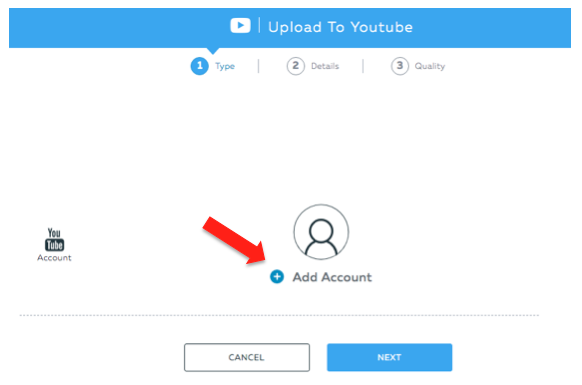
Paso 3
El siguiente paso es introducir nuestra credenciales de Gmail. Powtoon nos pedirá a continuación autorización para publicar el video en nuestra cuenta de Youtube:
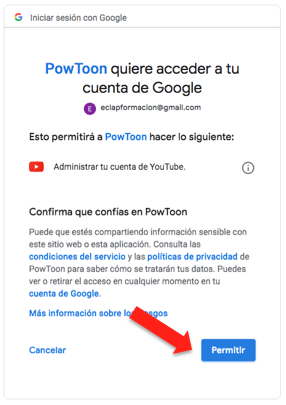
Paso 4
Una vez autorizado, Powtoon nos preguntará con qué privacidad ("privacy") queremos publicar el vídeo en Youtube: público ("public"), oculto ("unlisted") o privado ("private"). Selecciona la opción de oculto ("unlisted"). Un video público podrá verlo todo el mundo en YouTube, en cambio si es privado sólo lo podrás ver tú y las personas que tu quieras exclusivamente y éstas deberán tener obligatoriamente una cuenta en Google para verlo. Por otro lado, los vídeos ocultos sólo pueden ser vistos por aquellos usuarios a los que les facilites el enlace del vídeo pero no es necesario tener una cuenta en Google para poder verlo. Posteriormente, también desde tu canal Youtube podrás configurar la privacidad de tus videos como veremos en la siguiente unidad.
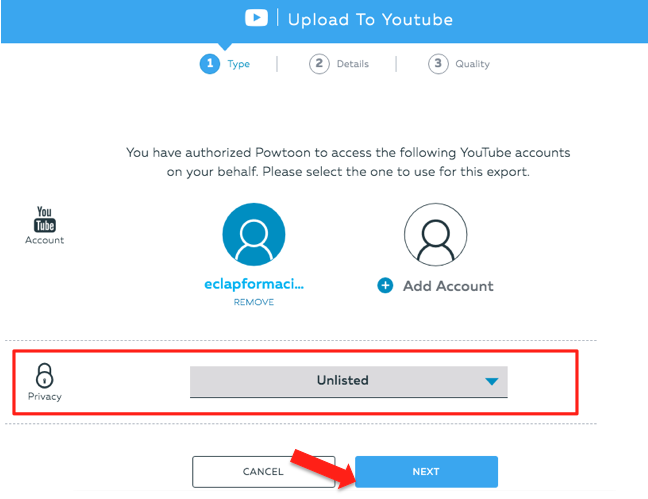
A continuación nos preguntará los detalles con los que se publicará también en la web de Powtoon. Debes saber que, independientemente de la privacidad elegida en Youtube, al publicar tu video en YouTube también se publicará en la web de Powtoon de forma pública (sí o sí) pudiendo ser visto por otros usuarios (ya que la opción de publicar el video en la web de Powtoon de forma privada es sólo para cuentas premium, de ahí que sólo se recomiende Powtoon para videos de proyectos o presentaciones, no para videos personales).
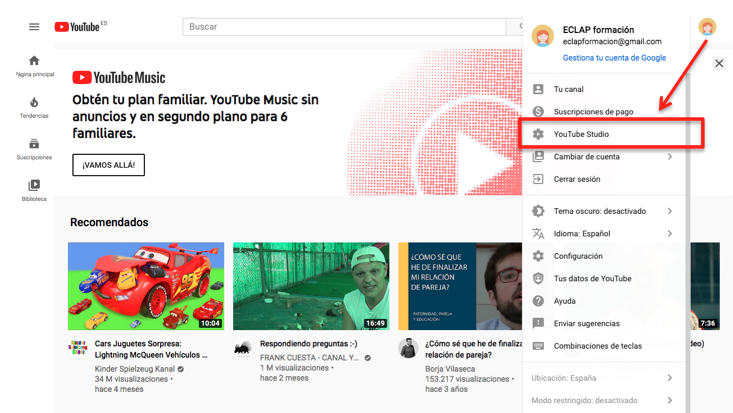
Paso 5
Elegimos la calidad deseada del video en función de nuestras necesidades:
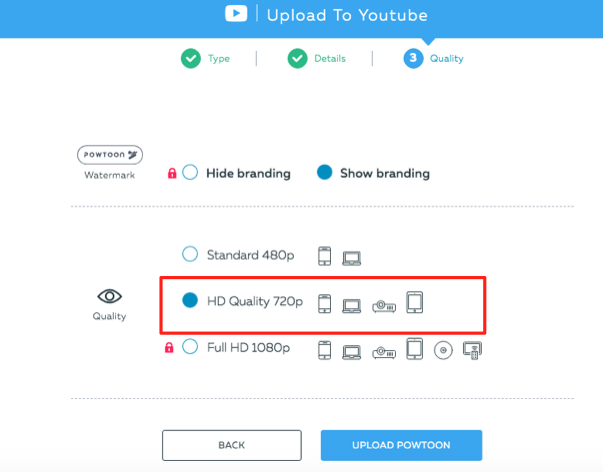
Paso 6
La última pantalla de PowToon nos permite obtener opciones adicionales para compartir el video, como es enviarlo por email y obtener el enlace para poder visualizarlo de forma pública en la web de Powtoon. En estos momentos el video se ha publicado en Powtoon y se está procediendo a publicarse también en YouTube. Dependiendo de la calidad elegida, el proceso puede llevar más o menos tiempo. Al finalizar nos llegará un email a nuestro correo avisándonos de que el video ya se ha publicado e indicándonos el enlace para visualizarlo en Youtube.

Paso 7
Para descargar el video de YouTube en .mp4 vamos a https://www.youtube.com/ y una vez logados, accedemos a "YouTube Studio" desde el icono de usuario en la esquina superior derecha. YouTube Studio es la herramienta que nos permite gestionar los videos que tenemos subidos a nuestro canal de YouTube.
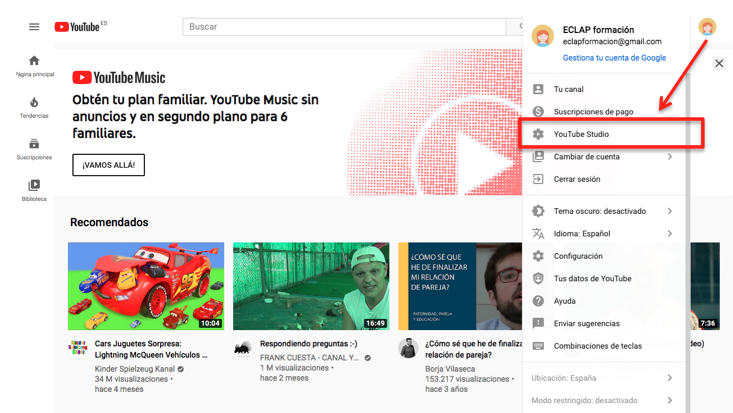
Paso 8
A continuación, desde el menú lateral VIDEOS, veremos todos los videos que tenemos subidos en nuestro canal, entre ellos estará el video que acabamos de publicar desde PowToon. Seleccionamos el video y pulsamos los 3 puntos para acceder a las opciones del video.
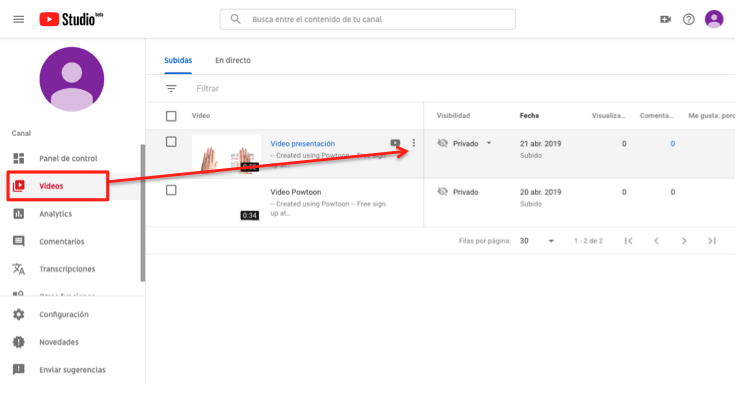
Paso 9
Finalmente se desplegará un menú con la opción de (1) Obtener enlace para compartir, que es el mismo enlace que nos llegó por email, y (2) Descargar. Pulsamos "Descargar" para obtener el video en formato .mp4 en nuestro PC.